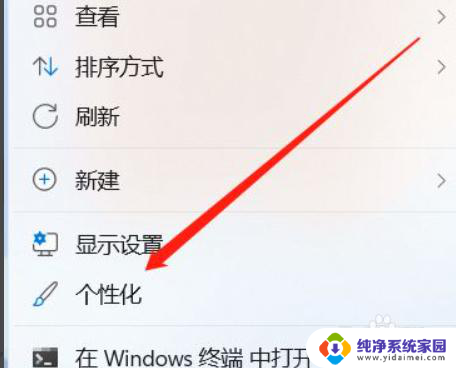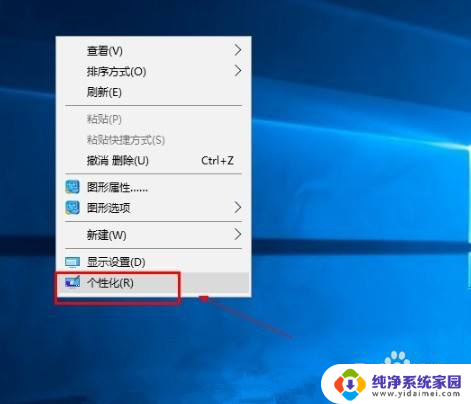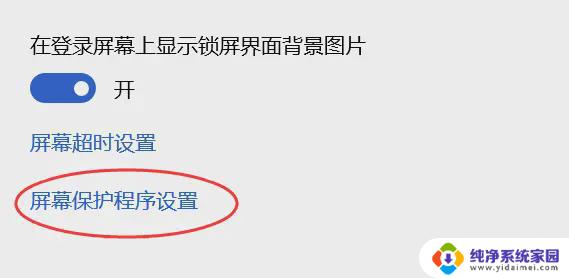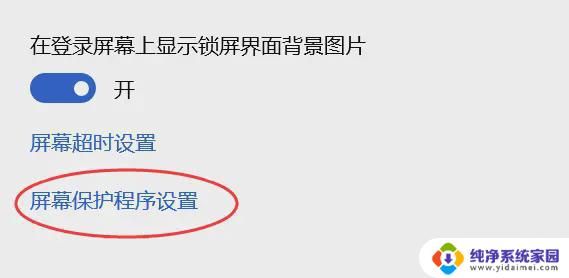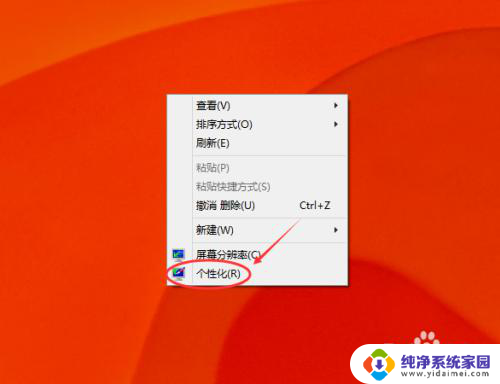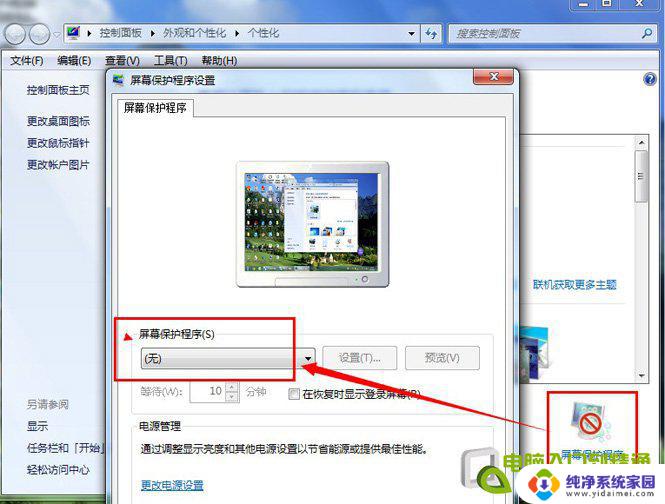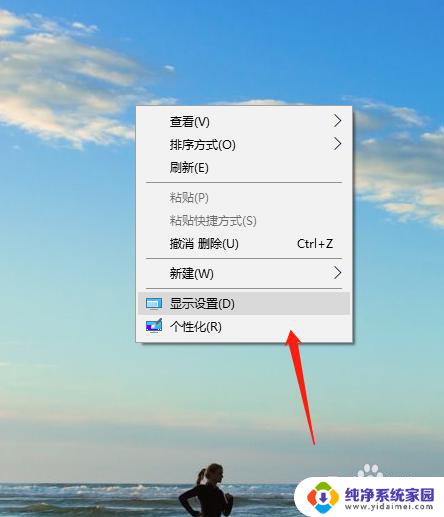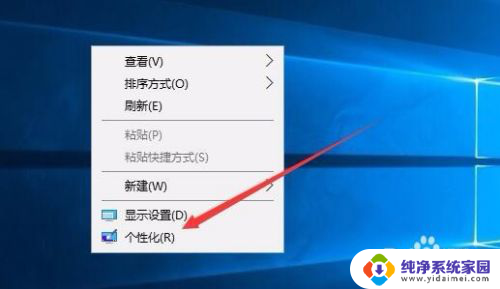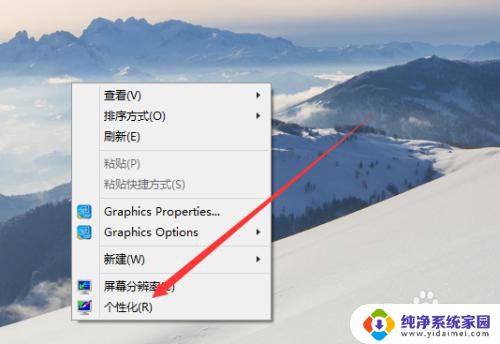win10关不了屏保 win10取消屏保和休眠的设置步骤
更新时间:2023-10-31 17:46:57作者:yang
win10关不了屏保,如何关闭Windows 10的屏保功能以及取消休眠模式?这是许多用户在使用Windows 10操作系统时经常遇到的问题,屏保功能和休眠模式是保护计算机和节省能源的重要功能,但有时它们可能会在我们使用电脑时带来一些不便。幸运的是Windows 10提供了简单的设置步骤,让我们可以轻松关闭屏保和取消休眠模式。在本文中我们将介绍如何完成这些步骤,以便您可以根据实际需求自由地调整屏保和休眠设置。
具体步骤:
1.右击电脑桌面空白处,点击个性化。
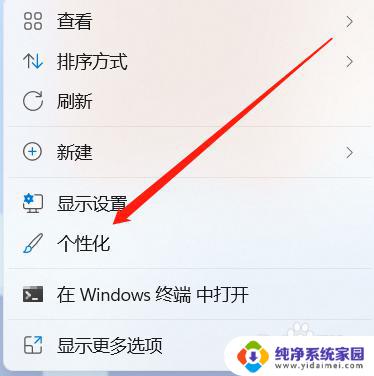
2.选择锁屏界面
在弹出界面中选择锁屏界面。
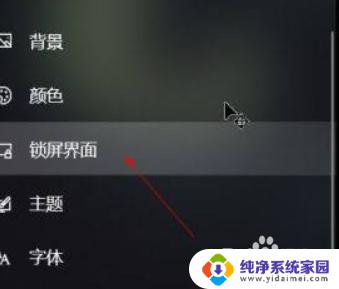
3.找到程序保护程序设置
把右侧的界面拖动到最底下,找到程序保护程序设置
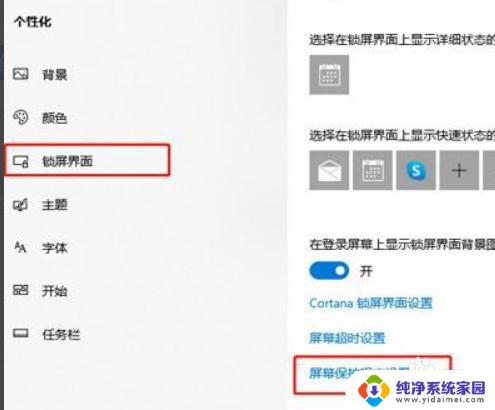
4.点击取消屏保
点屏幕保护程序的下拉箭头,点无点应用,点确定取消休眠屏保。
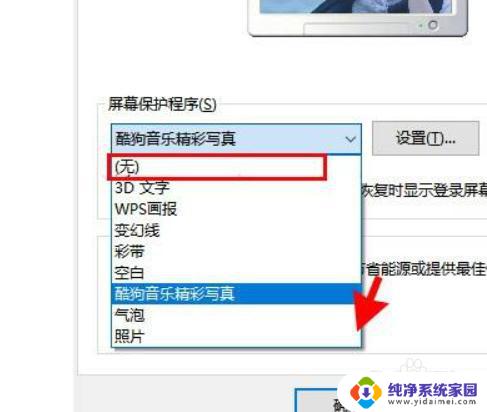
以上就是无法关闭Win10屏幕保护程序的全部内容,如果您遇到类似的问题,可以参考本文中介绍的步骤来修复,希望这些信息对您有所帮助。